人物角色面部表情动画教程
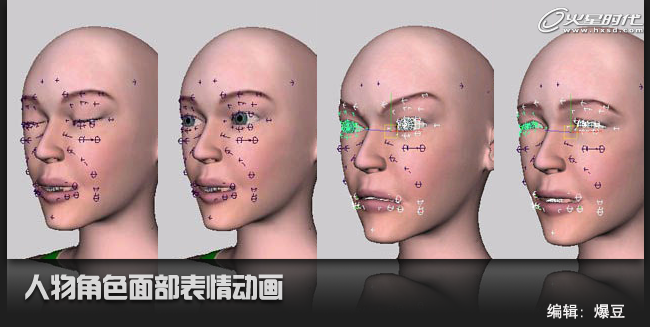
导言:
本教程教你做一个比较常用而且重要的课程,就是人物面部表情、眨眼、喜怒哀乐的动画效果。希望能给大家带来帮助。
下面请看教程
这是一个绑定好的人物角色动画,做一个最简单的眼睛动画。
把时间范围调至120帧,在第一帧处分别点击“上眼皮动”和“下眼皮动”后面的“设置关键帧”。(图01)
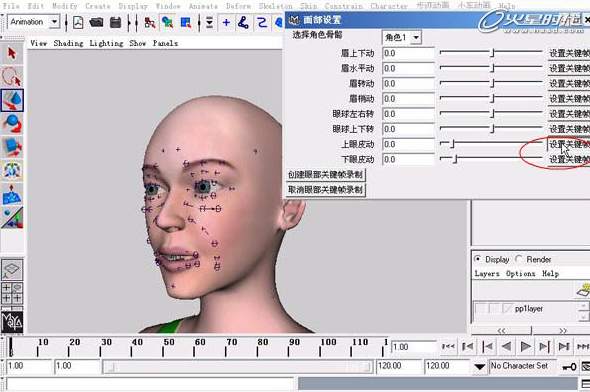
图01
把时间滑块拨到第10帧处,再把“上眼皮动”和“下眼皮动”的滑块调到下图所示位置。然后点击后面的“设置关键帧”。(图02)

图02
#p#e#
继续按图设置,并点击后面的“设置关键帧”按钮。(图03、04)

图03
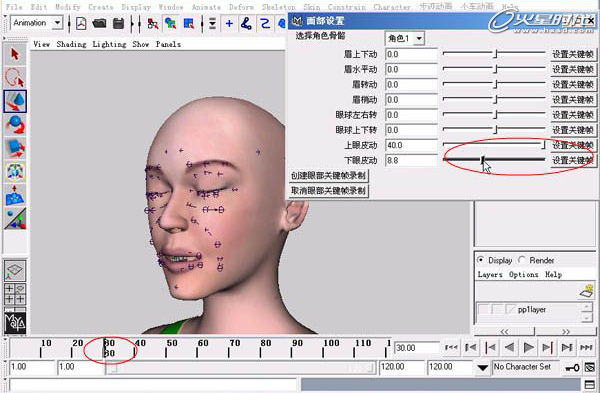
图04
#p#e#
在第40帧处,按图调整,再次点击“上眼皮动”和“下眼皮动”后面的“设置关键帧”按钮。接着点击“眼球左右转”后面的“设置关键帧”按钮。(图05、06、07)

图05
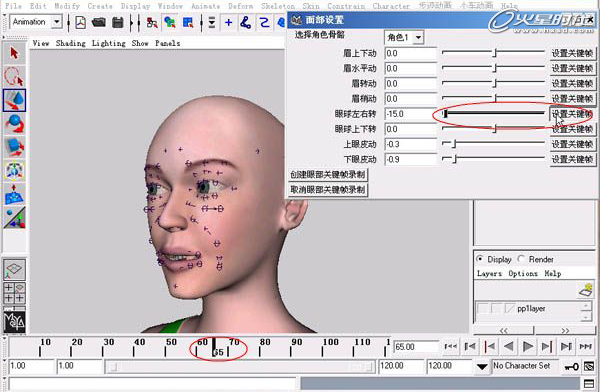
图06
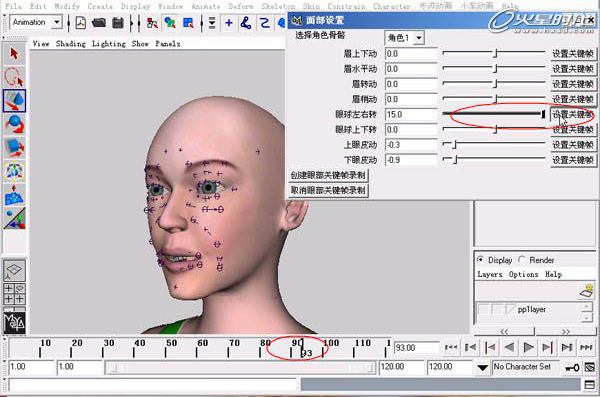
图07
#p#e#
最后把时间拨到120帧处,“眼球左右转”滑块调到0,点击“设置关键帧”。(图08)
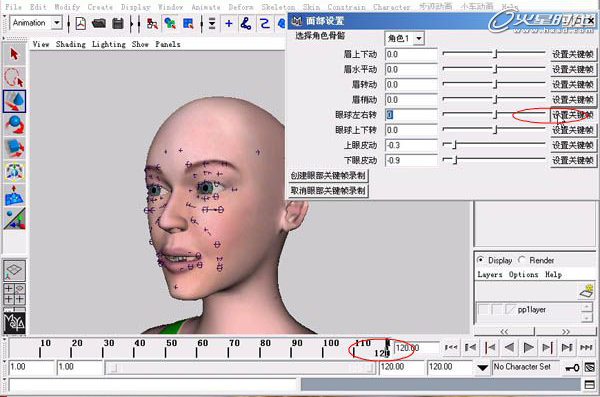
图08
下面再介绍另一种方法。大家看上图的对话框左下角有两个按钮。
其中“创建眼部关键帧录制”,点击它,眼部动画的骨骼都被选中,同时右下角钥匙状的按钮变成红色。这时在不同时间上调整面部形状,就会记录下动画关键帧。而且还可以同时记录眼部和嘴部动画。
下面介绍这种方法。按下图,在第一帧处分别点击两个对话框的“创建眼部关键帧录制”按钮。(图09)
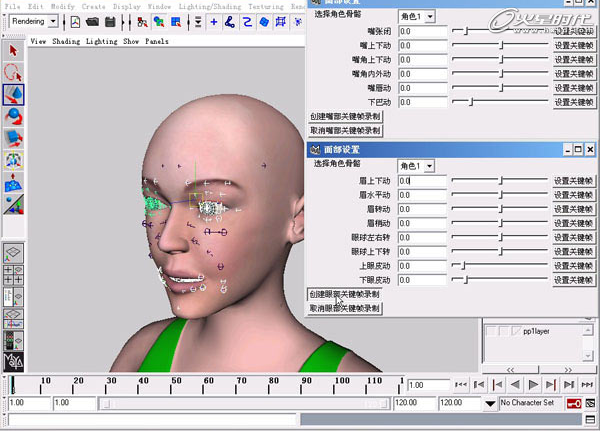
图09
把时间滑块拨到30帧处,按图设置。(图10)

图10
#p#e#
把时间滑块拨到60帧处,按图设置。(图11)
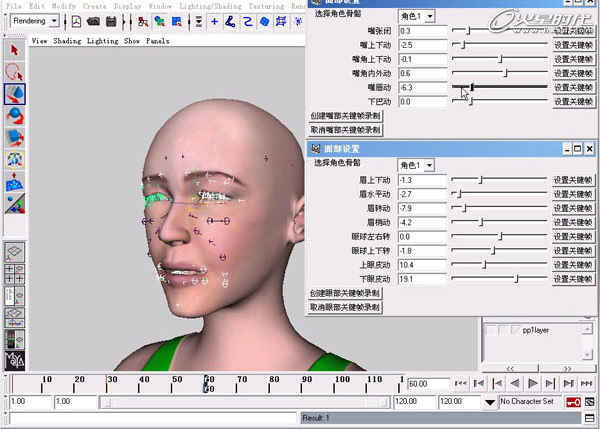
图11
再把时间滑块分别拨到90帧处和120帧处。(图12、13)

图12

图13
以上就是调整人物角色面部表情动画的过程,希望能给大家带来帮助。
上一篇 “海龟”渲染真实甲壳虫汽车
热门课程
专业讲师指导 快速摆脱技能困惑相关文章
多种教程 总有一个适合自己专业问题咨询
你担心的问题,火星帮你解答-
为给新片造势,迪士尼这次豁出去了,拿出压箱底的一众经典IP,开启了梦幻联动朱迪和尼克奉命潜入偏远地带卧底调查 截至11月24日......
-
此前Q2问答环节,邹涛曾将《解限机》首发失利归结于“商业化保守”和“灰产猖獗”,导致预想设计与实际游玩效果偏差大,且表示该游戏......
-
2025 Google Play年度游戏颁奖:洞察移动游戏新趋势
玩家无需四处收集实体卡,轻点屏幕就能开启惊喜开包之旅,享受收集与对战乐趣库洛游戏的《鸣潮》斩获“最佳持续运营游戏”大奖,这不仅......
-
说明:文中所有的配图均来源于网络 在人们的常规认知里,游戏引擎领域的两大巨头似乎更倾向于在各自赛道上激烈竞争,然而,只要时间足......
-
在行政服务优化层面,办法提出压缩国产网络游戏审核周期,在朝阳、海淀等重点区将审批纳入综合窗口;完善版权服务机制,将游戏素材著作......
-
未毕业先就业、组团入职、扎堆拿offer...这种好事,再多来一打!
众所周知,火星有完善的就业推荐服务图为火星校园招聘会现场对火星同学们来说,金三银四、金九银十并不是找工作的唯一良机火星时代教育......

 火星网校
火星网校














